中望cad导入pdf文件在图纸上的教程
2023-08-11 15:41:28作者:极光下载站
中望cad如何导入pdf文件在图纸上 部分从事设计行业的用户都接触过中望cad软件,这款软件简单来说可以是一款专业的绘图工具,能够帮助用户绘制出建筑图、机械图或是电子产品构造图等,并且中望cad中有着许多智能绘图功能,帮助用户高效完成图纸的设计工作,因此中望cad吸引了不少的用户前来下载使用,当用户在设计图纸时,想要将pdf文件导入在图纸上,却不知道怎么来操作实现,其实这个问题是很好解决的,用户直接利用菜单栏中的插入pdf参考底图功能就可以成功导入,详细的操作过程是怎样的呢,接下来就让小编来向大家分享一下中望cad导入pdf文件在图纸上的方法教程吧,希望用户能够从中获取到有用的经验。
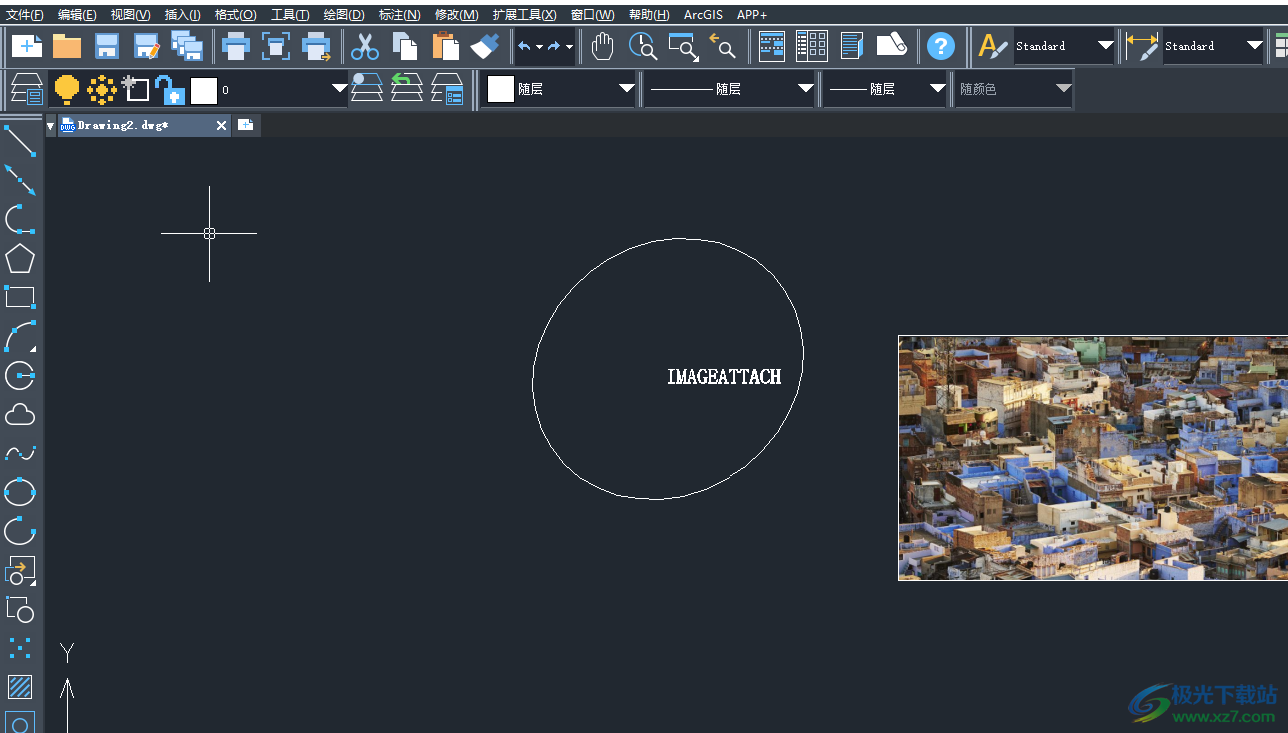
方法步骤
1.用户在电脑桌面上打开中望cad软件,并来到图纸绘制页面上来进行设置
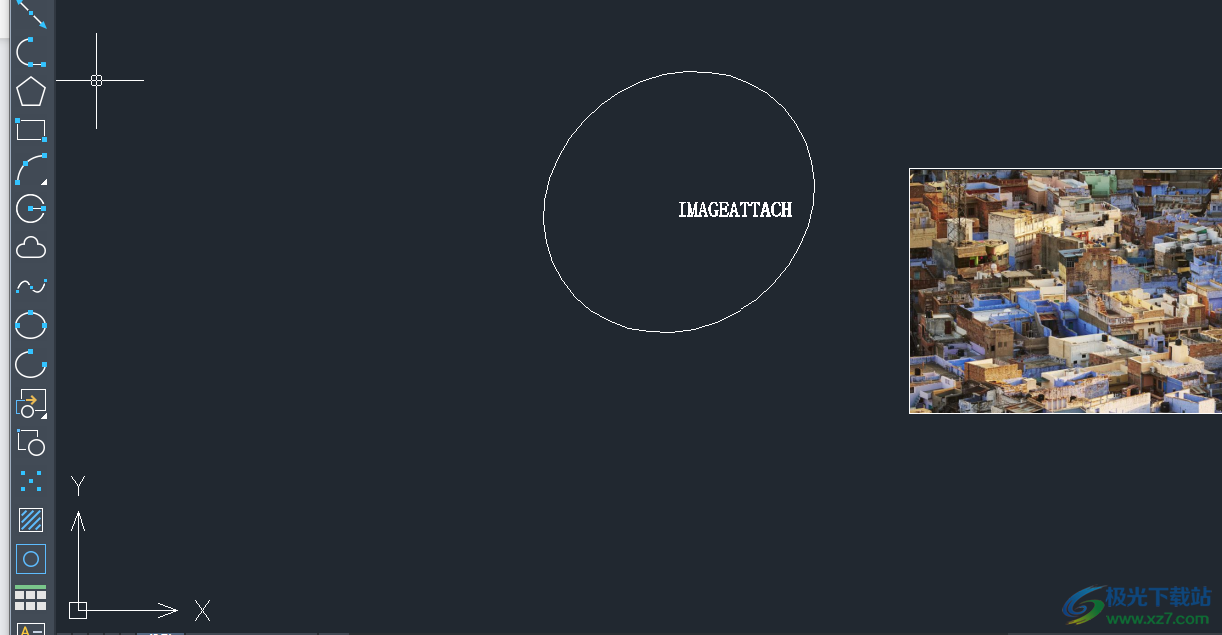
2.接着在页面上方的菜单栏中点击插入选项,将会显示出相关的选项卡,用户选择其中的pdf参考底图选项
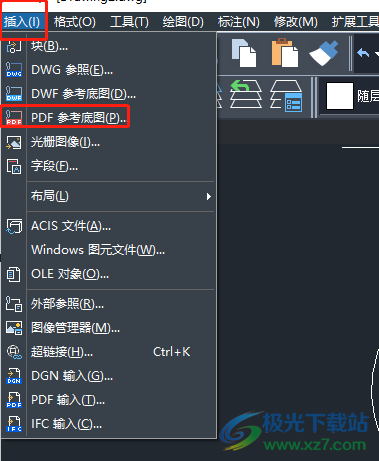
3.在打开的选择参考底图照文件窗口中,用户选择好pdf文件后按下打开按钮
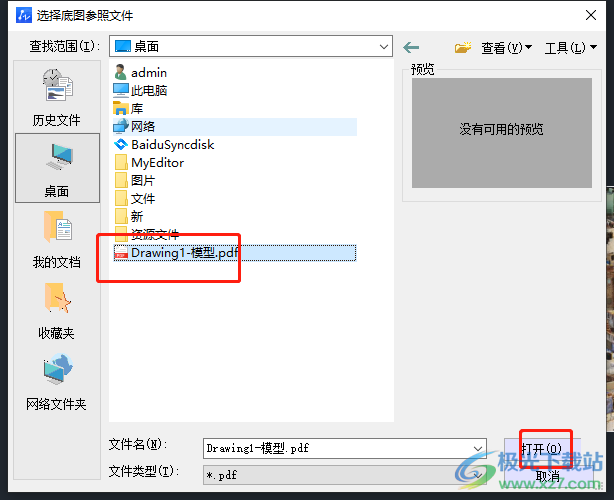
4.这时来到附着pdf参考底图窗口中,用户按照需求设置好插入点、比例或旋转并按下确定按钮
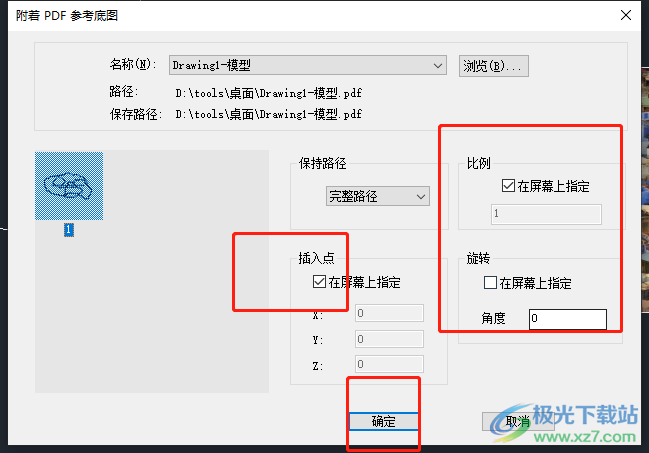
5.如图所示,用户回到图纸绘制页面上,就可以成功看到导入的pdf文件
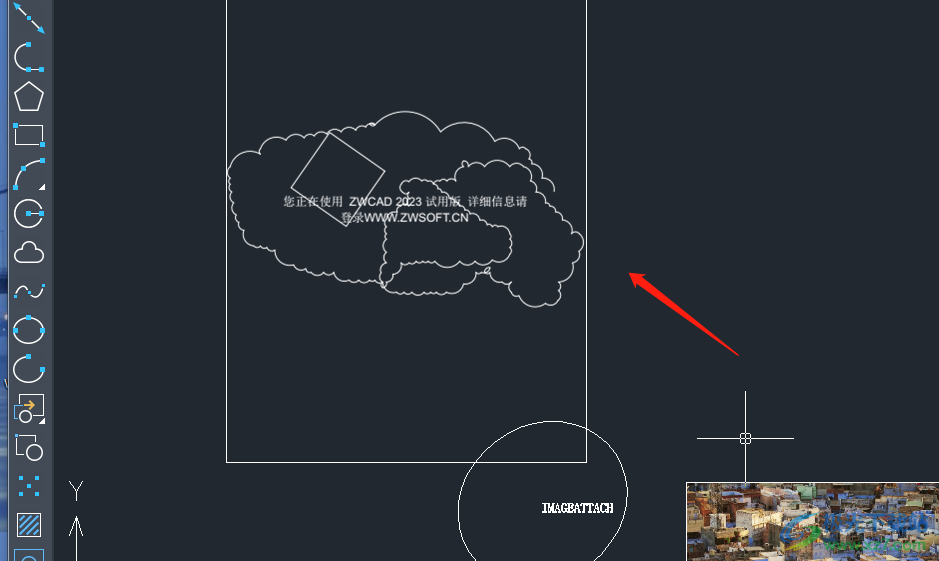
以上就是小编对用户提出问题整理出来的方法步骤,用户从中知道了大致的操作过程为点击插入——pdf参考底图——设置插入点、旋转和比例——确定这几步,整个操作过程是很简单的,因此感兴趣的用户可以跟着小编的教程操作起来,一定可以成功在图纸上导入pdf文件的。
